Οι φορητές εκδόσεις προγραμμάτων είναι ένα εύχρηστο εργαλείο όχι μόνο για επιστήμονες υπολογιστών, αλλά και για πολλούς απλούς χρήστες. Αποθηκευμένο σε μονάδα flash, απαραίτητο φορητά προγράμματαΠαντού ακολουθούν υπάκουα τον κύριό τους, με όποια συσκευή υπολογιστή κι αν δουλεύει. Το φορητό λογισμικό είναι σχετικό για πολλούς εταιρικούς χρήστες που εργάζονται από λογαριασμούς με περιορισμούς στην εγκατάσταση προγραμμάτων τρίτων. Αλλά, δυστυχώς, δεν είναι πάντα δυνατό να βρεθεί μια φορητή έκδοση στο Διαδίκτυο. επιθυμητό πρόγραμμα. Και αντί να σκοτώνεις χρόνο αναζητώντας συνεχώς το σωστό φορητό λογισμικό, είναι πιο εύκολο να μάθεις πώς να το δημιουργείς μόνος σου. Στην πραγματικότητα, τι θα κάνουμε σε αυτό το άρθρο - παρακάτω θα εξετάσουμε πώς να δημιουργήσουμε φορητά προγράμματα Windowsμε τη χρήση καμέγιο, καθώς και να εξοικειωθείτε με άλλα χαρακτηριστικά αυτού του έργου.
1. Σχετικά με το έργο Cameyo
Το έργο Cameyo είναι μια πλατφόρμα εικονικοποίησης των Windows. Περιλαμβάνει λογισμικό επιτραπέζιου υπολογιστή για τη δημιουργία φορητών εκδόσεων διαφόρων προγραμμάτων, καθώς και μια υπηρεσία web για τη χρήση αυτών των προγραμμάτων στο διαδίκτυο και τη μεταφορά τους σε άλλες συσκευές υπολογιστή, όπως η αποθήκευση cloud. Η αρχή λειτουργίας του Cameyo είναι κάπως παρόμοια με τη λειτουργία των hypervisors. Όπως το τελευταίο μπορεί να προσφέρει ένα ξεχωριστό απομονωμένο σύστημα φιλοξενουμένων μέσα στο κύριο λειτουργικό σύστημα, έτσι και το Cameyo μπορεί να δημιουργήσει φορητά προγράμματα που εκτελούνται στο περιβάλλον τους - δεν απαιτούν εγκατάσταση στα Windows, είναι ανεξάρτητα από το μητρώο του συστήματος, δεν δημιουργούν τις δικές τους υπηρεσίες παρασκηνίου , και σε ορισμένες περιπτώσεις μην αφήνετε καν ίχνη της δραστηριότητάς σας.
Το έργο Cameyo είναι στα αγγλικά. Δεν υπάρχει διεπαφή ρωσικής γλώσσας ούτε για το βοηθητικό πρόγραμμα επιφάνειας εργασίας. Αλλά ας μην ανησυχούν εκείνοι για τους οποίους το γλωσσικό εμπόδιο μπορεί να γίνει εμπόδιο. Θα εξετάσουμε το ενδεχόμενο να εργαστούμε με το τμήμα επιφάνειας εργασίας του έργου λεπτομερώς σε αυτό το άρθρο και όταν χρησιμοποιείτε τη διεπαφή ιστού Cameyo, η επέκταση Google Translate για προγράμματα περιήγησης μπορεί να έρθει στη διάσωση.
Η ίδια η δυνατότητα δημιουργίας φορητών προγραμμάτων με το Cameyo είναι δωρεάν. Αλλά η γενναιοδωρία των δημιουργών του έργου τελειώνει σε ένα ορισμένο στάδιο χρήσης του χώρου cloud Cameyo. Θα μιλήσουμε για το γιατί και για τι να πληρώσουν οι δημιουργοί του Cameyo λίγο χαμηλότερα, εξετάζοντας τις δυνατότητες της διαδικτυακής έκδοσης του έργου Cameyo Online. Στο μεταξύ, ας κατεβάσουμε δωρεάν το βοηθητικό πρόγραμμα επιτραπέζιου υπολογιστή Cameyo για τη δημιουργία φορητών προγραμμάτων από τον επίσημο ιστότοπο του έργου - http://www.cameyo.com
2. Δημιουργήστε φορητά προγράμματα Windows
Το βοηθητικό πρόγραμμα επιτραπέζιου υπολογιστή Cameyo για τη δημιουργία φορητών εκδόσεων προγραμμάτων των Windows είναι από μόνο του φορητό και δεν απαιτεί εγκατάσταση στο σύστημα. Έχοντας ξεκινήσει, θα δούμε τρεις πιθανούς τρόπους περαιτέρω εργασίας:
- Παίκτης Cameyo– εκκίνηση της εφαρμογής πελάτη web υπηρεσίας Cameyo.
- Καταγράψτε μια εγκατάσταση– λειτουργία δημιουργίας φορητών προγραμμάτων.
- Επεξεργαστείτε ένα πακέτο- πρόγραμμα επεξεργασίας φορητών προγραμμάτων που δημιουργήθηκαν προηγουμένως.
Το Cameyo δημιουργεί φορητά προγράμματα σύμφωνα με αυτήν την αρχή: πρώτα, λαμβάνεται ένα στιγμιότυπο του λειτουργικού συστήματος πριν από την εγκατάσταση του επιθυμητού προγράμματος και, στη συνέχεια, είναι απαραίτητο να ξεκινήσει η διαδικασία εγκατάστασης αυτού του προγράμματος, μετά την οποία το τελευταίο θα συσκευαστεί σε μια φορητή έκδοση χρησιμοποιώντας Cameyo. Η Cameyo μπορεί να προσφέρει τη δημιουργία φορητών προγραμμάτων χωρίς να χρειάζεται να τα εγκαταστήσετε στο σύστημα. Θα επιστρέψουμε σε αυτή τη δυνατότητα αργότερα, θα συζητηθεί στην παράγραφο 3 αυτού του άρθρου. Στο μεταξύ, ας δημιουργήσουμε ένα φορητό πρόγραμμα με τον συνηθισμένο τρόπο - εγκαθιστώντας το στο σύστημα.
Για να δημιουργήσετε μια φορητή έκδοση του επιθυμητού προγράμματος Windows, στο πρώτο παράθυρο μετά την εκτέλεση του βοηθητικού προγράμματος Cameyo, επιλέξτε τη δεύτερη επιλογή, αντίστοιχα.
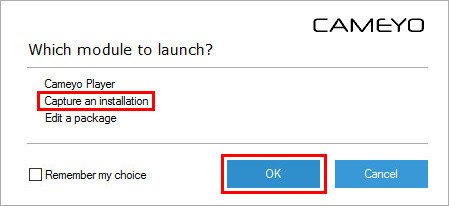
Στη συνέχεια, στην κάτω δεξιά γωνία της οθόνης θα δούμε το ακόλουθο παράθυρο:
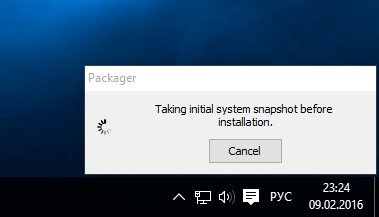
Αυτή είναι μια ειδοποίηση ότι η Cameyo έχει αρχίσει να λαμβάνει ένα στιγμιότυπο των Windows πριν από την εγκατάσταση του προγράμματος. Μόλις εμφανιστεί μια τέτοια ειδοποίηση στην ίδια κάτω δεξιά γωνία της οθόνης,
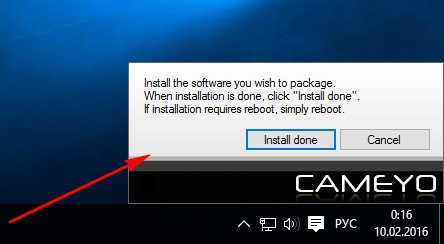
μπορούμε να ξεκινήσουμε την εκτέλεση του προγράμματος εγκατάστασης και να εγκαταστήσουμε το επιθυμητό πρόγραμμα.
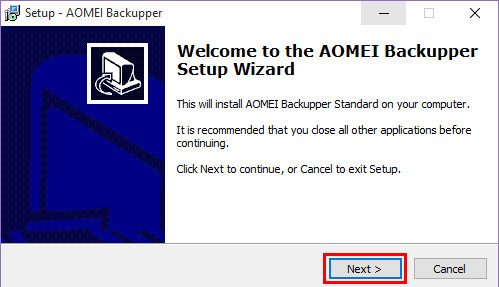
Με την ολοκλήρωση της διαδικασίας εγκατάστασης, στο παράθυρο ειδοποίησης, κάντε κλικ στο κουμπί "Η εγκατάσταση ολοκληρώθηκε".
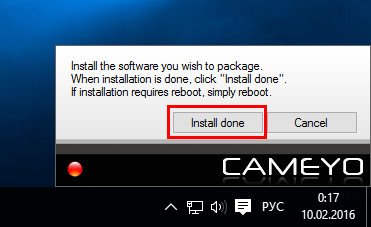
Μετά από αυτό, το Cameyo θα σας ειδοποιήσει για την εκ νέου δημιουργία ενός στιγμιότυπου του συστήματος, αλλά μετά την εγκατάσταση του προγράμματος. Συγκρίνοντας δύο στιγμιότυπα του συστήματος - πριν και μετά την εγκατάσταση του προγράμματος, με αυτόν τον τρόπο η Cameyo επιλέγει αυτό ακριβώς το πρόγραμμα από δύο καταστάσεις των Windows για να δημιουργήσει τη φορητή του έκδοση.
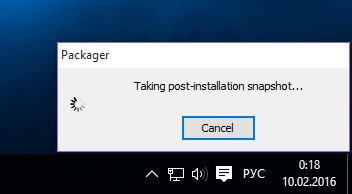
Εάν όλα πήγαν καλά, θα δούμε ένα μήνυμα που υποδεικνύει τη διαδρομή αποθήκευσης της φορητής έκδοσης του προγράμματος - στον φάκελο προφίλ χρήστη "Documents" στη μονάδα δίσκου C, στον υποφάκελο "Cameyo apps".
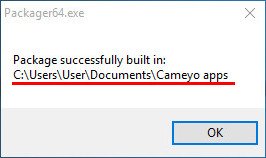
Στην καθορισμένη διαδρομή, θα βρούμε το εκτελέσιμο αρχείο EXE του νεοδημιουργημένου φορητού προγράμματος, στο όνομα του οποίου θα υπάρχει ένα παράρτημα ".cameyo", όπως, για παράδειγμα, στην περίπτωσή μας "AOMEI Backupper Standard.cameyo".
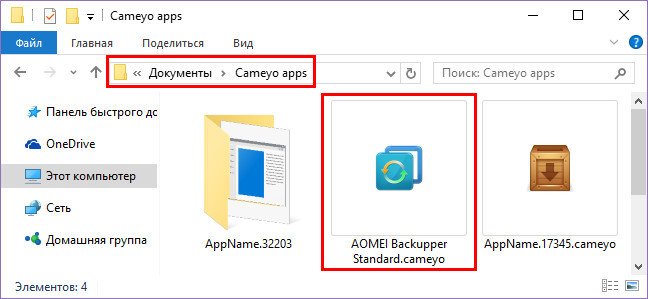
Αυτό το αρχείο EXE περιέχει όλα όσα χρειάζεστε για να εκτελέσετε ένα φορητό πρόγραμμα τόσο στον τρέχοντα υπολογιστή όσο και σε άλλες συσκευές υπολογιστή. Για να εργαστείτε σε όσους διαθέτουν ένα νέο φορητό πρόγραμμα, πρέπει να μετακινήσετε αυτό το ίδιο αρχείο EXE σε μονάδα flash USB ή αποθήκευση cloud.
3. Χαρακτηριστικά της εφαρμογής πελάτη Cameyo Player
Το Cameyo Player είναι μια εφαρμογή πελάτη υπηρεσίας web Cameyo που λειτουργεί σαν λογισμικό πελάτη αποθήκευσης cloud. Όπως και το τελευταίο, το Cameyo Player είναι μια διεπαφή επιφάνειας εργασίας με τα περιεχόμενα ενός λογαριασμού Ιστού και παρέχει τη λήψη / λήψη αρχείων EXE φορητών προγραμμάτων δικής του παραγωγής. Όμως, σε αντίθεση με τους ίδιους χώρους αποθήκευσης cloud, η υπηρεσία web Cameyo και, κατά συνέπεια, η εφαρμογή πελάτη της, έχει τις δικές της ιδιαιτερότητες. Εκτός από τη συλλογή των φορητών προγραμμάτων τους, κάθε εγγεγραμμένος χρήστης έχει πρόσβαση σε έτοιμα φορητά προγράμματα εντελώς δωρεάν. Αυτή είναι μια μικρή επιλογή δημοφιλούς δωρεάν λογισμικού, η οποία περιλαμβάνει, ειδικότερα, προγράμματα περιήγησης Mozilla Firefox και Opera, πρόγραμμα επεξεργασίας κειμένου OpenOffice, αρχειοθέτες WinRAR και 7-Zip, KMPlayer, VLC, συσκευές αναπαραγωγής πολυμέσων GOM, πρόγραμμα απομακρυσμένης πρόσβασης TeamViewer και πολλά άλλα καλά -γνωστά προγράμματα. Υπάρχει ακόμη και ένας τρισδιάστατος προσομοιωτής διαστήματος Celestia. Υπάρχει όμως μια προειδοποίηση. Αυτή η απόχρωση προκύπτει από το γεγονός ότι το Cameyo είναι ένα αγγλόφωνο έργο και, κατά συνέπεια, αυτή είναι η αγγλόφωνη διεπαφή όλων αυτών των προγραμμάτων. Δυστυχώς, δεν υποστηρίζουν όλοι τη μετάβαση στη διεπαφή ρωσικής γλώσσας στις ρυθμίσεις της φορητής έκδοσης.
Εκτός από μια επιλογή από δημοφιλή φορητά προγράμματα, το Cameyo Player έχει μια άλλη δυνατότητα που αναφέρθηκε παραπάνω - αυτή είναι η δημιουργία φορητών προγραμμάτων χωρίς να τα εγκαταστήσετε στο σύστημα, στη λειτουργία Sandbox. Και τώρα για όλα με περισσότερες λεπτομέρειες.
Εκκινήστε το βοηθητικό πρόγραμμα επιτραπέζιου υπολογιστή Cameyo και αυτή τη φορά επιλέξτε εκκίνηση Παίκτης Cameyo.
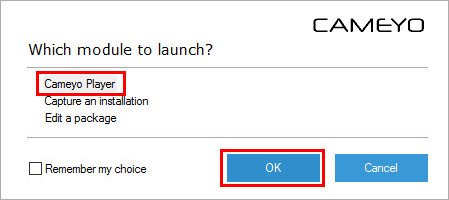
Εγγραφείτε για να χρησιμοποιήσετε τις δυνατότητες της υπηρεσίας Ιστού. Κάντε κλικ παρακάτω "Εγγραφή λογαριασμού".
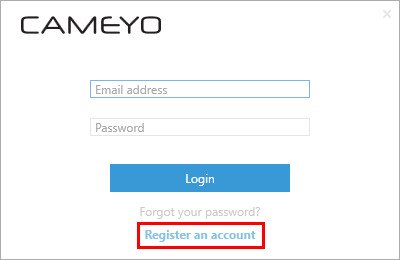
Η εγγραφή είναι πολύ απλή. Στο παράθυρο του προγράμματος περιήγησης θα ανοίξει μια φόρμα εγγραφής χρήστη στον επίσημο ιστότοπο του Cameyo. Πρέπει να εισαγάγετε τη διεύθυνση email σας, να βρείτε έναν κωδικό πρόσβασης, να τον επιβεβαιώσετε και να κάνετε κλικ στο κουμπί "Εγγραφή". Μπορείτε να κάνετε την εγγραφή ακόμα πιο εύκολη χρησιμοποιώντας έναν λογαριασμό Google.
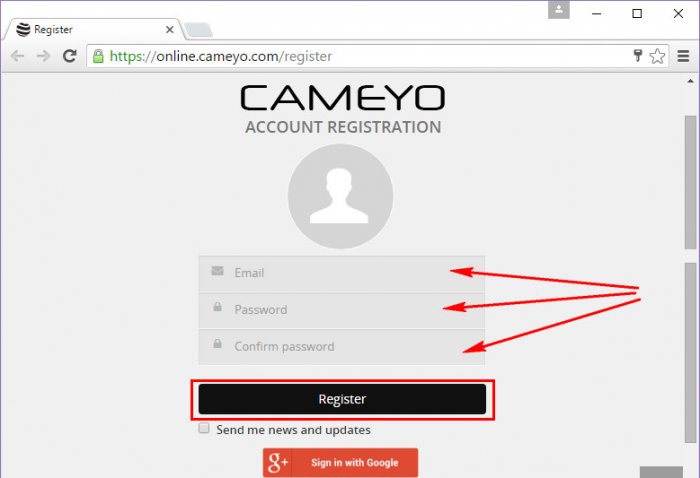
Αφού επιβεβαιώσουμε την εγγραφή, μπορούμε να συνδεθούμε στο Cameyo Player. Μετά από αυτό, στο παράθυρο της εφαρμογής θα δούμε μια λίστα με τα αναφερόμενα φορητά προγράμματα. Επιλέγοντας κάποιο από αυτά, μπορούμε να το κατεβάσουμε σε υπολογιστή ή να το εκτελέσουμε διαδικτυακά χωρίς λήψη. Φυσικά, τα ληφθέντα φορητά προγράμματα θα λειτουργούν πιο γρήγορα και πιο σταθερά όταν εκκινούνται τοπικά χωρίς τη μεσολάβηση του δικτύου.
![]()
Κάνοντας κλικ στο κουμπί συν στο επάνω μέρος, μπορούμε να επιλέξουμε ανάμεσα στις δύο πιθανές λειτουργίες του Cameyo Player Ανεβάστε ένα υπάρχον πακέτογια να ανεβάσετε φορητά προγράμματα που φιλοξενούνται σε υπολογιστή που δημιουργήθηκαν με χρήση Cameyo στο χώρο αποθήκευσης cloud.
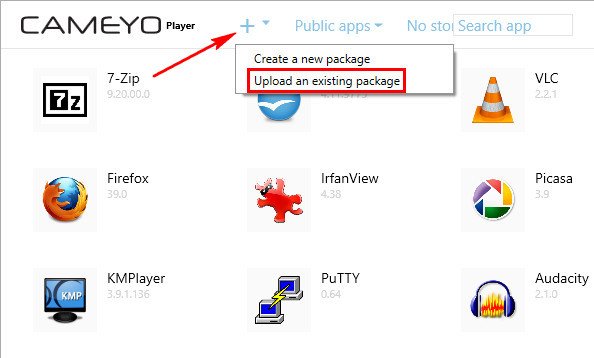
"Σύρετε και αποθέστε το πακέτο σας Cameyo εδώ", - θα ζητήσει το Cameyo στο παράθυρο που ανοίγει στη συνέχεια, πράγμα που σημαίνει ότι μπορείτε να σύρετε το αρχείο EXE του φορητού προγράμματος σε αυτό το παράθυρο. Αλλά μπορείτε επίσης να χρησιμοποιήσετε το κουμπί περιήγησης Ξεφυλλίζω.
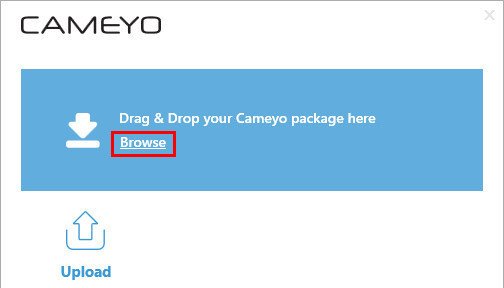
Για να κατεβάσετε ένα φορητό πρόγραμμα στο "σύννεφο" Cameyo, κάντε κλικ Μεταφόρτωση.
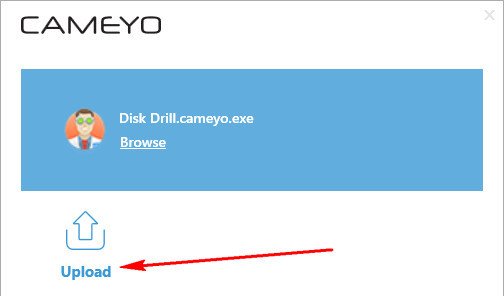
Μετά την επιτυχή διαδικασία λήψης του φορητού προγράμματος, θα δούμε την ειδοποίηση "Λήξη σε 7 ημέρες", που στα ρωσικά σημαίνει "Ισχύει για 7 ημέρες".
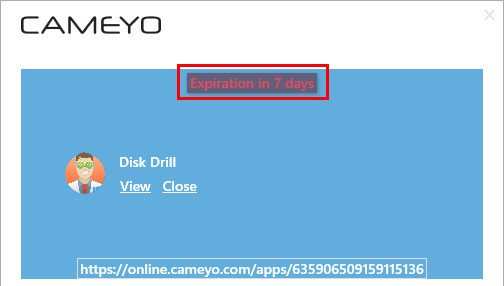
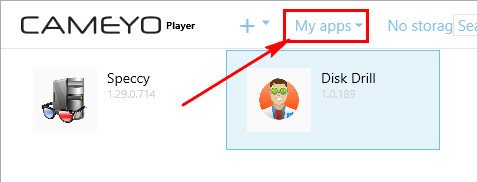
Η διαδικασία μεταφόρτωσης ενός φορητού προγράμματος στο "σύννεφο" μπορεί επίσης να είναι ανεπιτυχής - εάν το μέγεθος του αρχείου EXE υπερβαίνει τα 50 MB. Παρεμπιπτόντως, σχετικά με τους περιορισμούς.
4. Όροι Δωρεάν Χρήσης του Cameyo Cloud Storage
Η πρώτη πτυχή της γενναιοδωρίας των δημιουργών του Cameyo είναι μόνο μια περίοδος 7 ημερών αποθήκευσης φορητών προγραμμάτων στο χώρο αποθήκευσης cloud ως μέρος ενός δωρεάν λογαριασμού με βασική άδεια χρήσης. Μια άλλη πτυχή της χρήσης του "σύννεφου" Cameyo χωρίς οικονομικές επενδύσεις - το μέγεθος του αρχείου EXE του προγράμματος δεν πρέπει να υπερβαίνει τα 50 MB. Μπορείτε να βελτιώσετε τέτοιες επιζήμιες συνθήκες έναντι χρέωσης αγοράζοντας έναν λογαριασμό Pro ή έναν πιο ακριβό λογαριασμό Enterprise για μηνιαία συνδρομή. Μπορείτε επίσης απλά να παρέχετε χώρο στο δίσκο για την αποθήκευση φορητών προγραμμάτων συνδέοντας τον χώρο αποθήκευσης cloud Dropbox.
Ευτυχώς, η δημιουργία φορητών προγραμμάτων χωρίς την εγκατάστασή τους στο σύστημα είναι μια ευκαιρία που παρέχεται από τους δημιουργούς του Cameyo δωρεάν.
5. Δημιουργία φορητών προγραμμάτων χωρίς να τα εγκαταστήσετε στο σύστημα
Χωρίς εγκατάσταση στο σύστημα, δημιουργούνται φορητά προγράμματα ως μέρος της εργασίας του Cameyo Player. Μια άλλη λειτουργία στην οποία έχετε πρόσβαση πατώντας το κουμπί συν είναι "Δημιουργία νέου πακέτου", δηλαδή τη δημιουργία νέου πακέτου, μάλιστα, νέου φορητού προγράμματος.
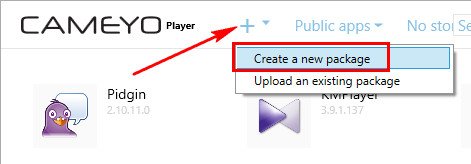
Αφού επιλέξετε αυτή τη λειτουργία, θα δούμε ξανά ένα παράθυρο με πρόταση να σύρετε το αρχείο σε αυτό, μόνο που αυτή τη φορά είναι το πρόγραμμα εγκατάστασης του μελλοντικού φορητού προγράμματος. Υπάρχει επίσης ένα κουμπί περιήγησης για να προσθέσετε ένα πρόγραμμα εγκατάστασης.
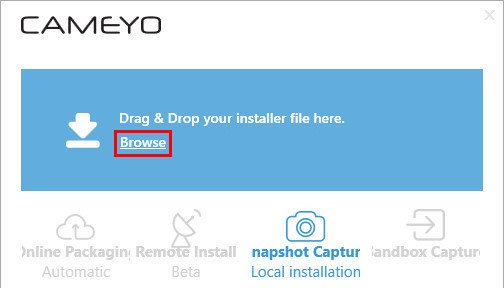
Θα ακολουθήσει ένα παράθυρο με επιλογές τρόπων δημιουργίας ενός νέου φορητού προγράμματος: τα δύο πρώτα κουμπιά είναι μέθοδοι σε λειτουργία online (δεν λειτουργούν πάντα), το τρίτο περιλαμβάνει στιγμιότυπα συστήματος, όπως συζητείται στην παράγραφο 2 του παρόντος άρθρο. Αλλά το τέταρτο κουμπί - Sandbox Capture - αυτός είναι ο ίδιος τρόπος για να δημιουργήσετε ένα φορητό πρόγραμμα χωρίς να το εγκαταστήσετε στο σύστημα. Ας το φάμε.
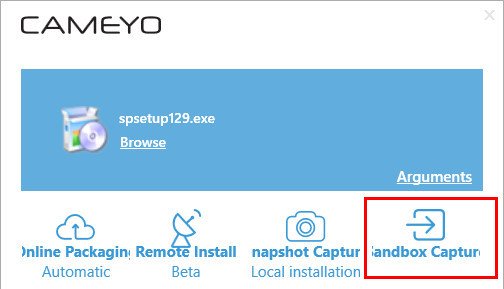
Στη συνέχεια, σε αυτό το παράθυρο
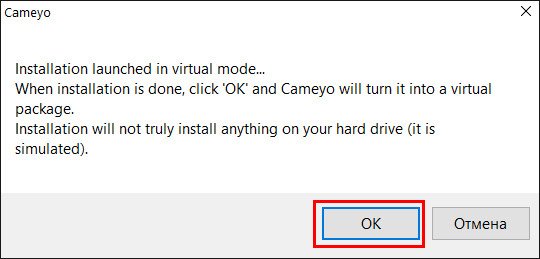
Το Cameyo θα σας ειδοποιήσει ότι η διαδικασία εγκατάστασης του προγράμματος έχει ξεκινήσει σε εικονική λειτουργία (στην ίδια λειτουργία "Sandbox") και ότι στην πραγματικότητα αυτό το πρόγραμμα δεν θα εγκατασταθεί στο σύστημα. Πατάμε "Ok". Και πραγματοποιούμε τη διαδικασία εγκατάστασης.
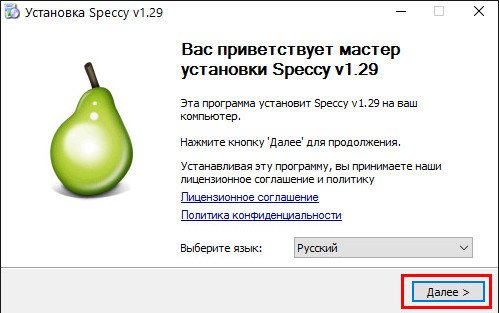
Μετά την ολοκλήρωση, στο παράθυρο του Cameyo Player, θα δούμε πολλές επιλογές για περαιτέρω ενέργειες, μεταξύ των οποίων Μεταφόρτωση- Μεταφόρτωση στο σύννεφο. Μπορούμε να ανεβάσουμε αμέσως ένα νέο φορητό πρόγραμμα στο Διαδίκτυο.
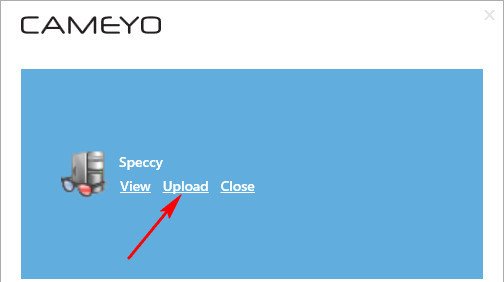
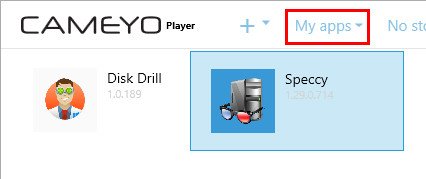
Αναζητούμε ένα τοπικό αρχείο EXE του νεοδημιουργηθέντος φορητού προγράμματος στον ίδιο υποφάκελο "Cameyo apps" στο φάκελο προφίλ χρήστη "Documents" στη μονάδα δίσκου C.
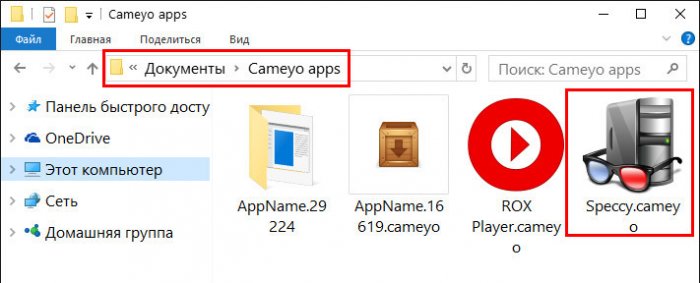
6. Εργασία με την υπηρεσία web Cameyo Online
Μπορείτε να εργαστείτε με φορητά προγράμματα - τόσο με τα δικά σας, αποθηκευμένα στο "σύννεφο" για τις ίδιες 7 ημέρες και με μια λίστα με έτοιμα προγράμματα από την Cameyo - στον λογαριασμό σας στην έκδοση web του έργου cameyo online, χρησιμοποιώντας οποιοδήποτε από τα προγράμματα περιήγησης, σε οποιοδήποτε λειτουργικό σύστημα, από οποιαδήποτε συσκευή που παρέχει περισσότερο ή λιγότερο αποδεκτή ταχύτητα Διαδικτύου. Για να το κάνετε αυτό, στον επίσημο ιστότοπο του προγράμματος, μεταβείτε στην ενότητα Εφαρμογές.
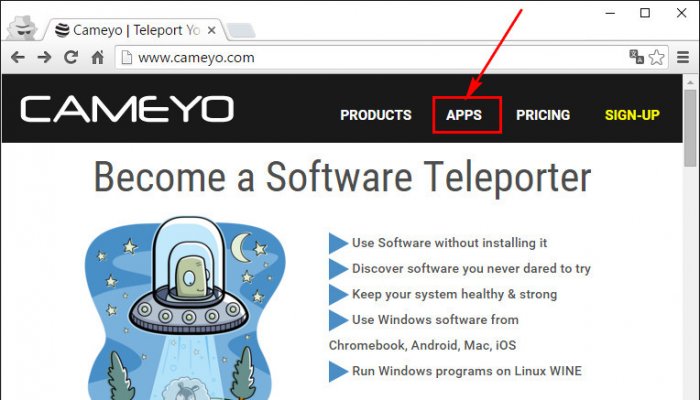
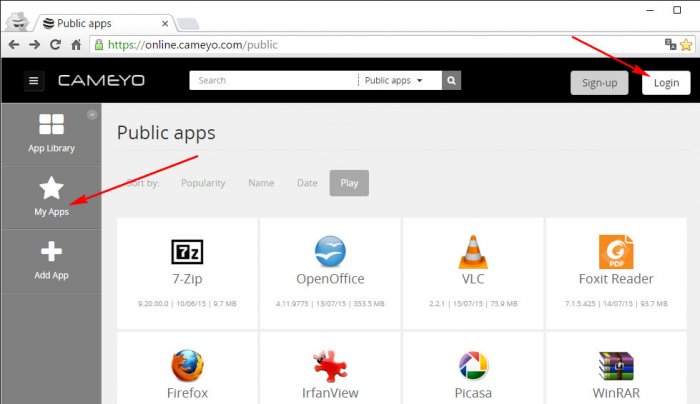
Σε αυτήν την καρτέλα, θα δούμε όλα τα φορητά προγράμματα να ανεβαίνουν στο «σύννεφο», των οποίων η περίοδος αποθήκευσης των 7 ημερών δεν έχει λήξει. Μπορούμε να επιλέξουμε οποιοδήποτε από αυτά.
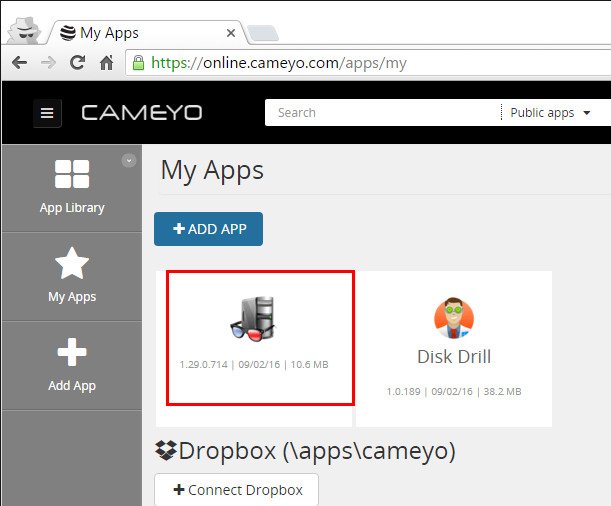
Και είτε διαγράψτε το, είτε κατεβάστε το, είτε εκτελέστε το online σε ένα παράθυρο του προγράμματος περιήγησης.
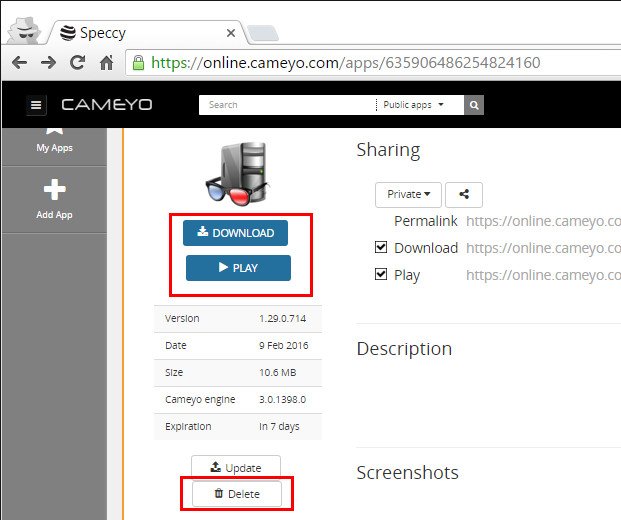
Με τη σύνδεση του χώρου αποθήκευσης cloud Dropbox στις ρυθμίσεις λογαριασμού, θα είναι δυνατή η εργασία με διαδικτυακές εκδόσεις φορητών προγραμμάτων όπως το Chrome OS - αποθήκευση αρχείων που δημιουργούνται ή επεξεργάζονται σε προγράμματα που εκτελούνται στο δίσκο αποθήκευσης αρχείων. Εκτός από το Dropbox, το Cameyo Online παρέχει προαιρετικά τη σύνδεση του Google Drive, αλλά μέχρι στιγμής αυτή η λειτουργία είναι ασταθής.
Στην ενότητα λογαριασμού στον ιστότοπο του Cameyo, μπορούμε να κάνουμε τις ίδιες λειτουργίες όπως στην εφαρμογή πελάτη Cameyo Player - να ανεβάσουμε ένα φορητό πρόγραμμα στο "σύννεφο" ή να το δημιουργήσουμε χρησιμοποιώντας το Cameyo Online. Για λήψη του τελικού φορητού προγράμματος, επιλέξτε το στοιχείο "Μεταφόρτωση του υπάρχοντος πακέτου Cameyo"και καθορίστε τη διαδρομή προς το αρχείο EXE.
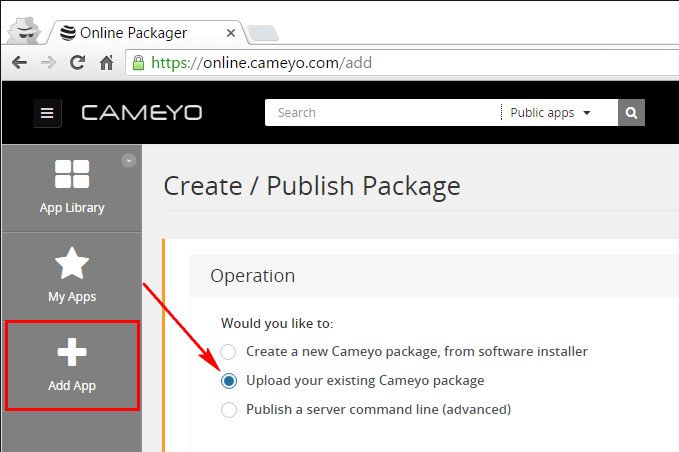
Για να δημιουργήσετε ένα νέο φορητό πρόγραμμα, επιλέξτε "Δημιουργία νέου πακέτου Cameyo, από το πρόγραμμα εγκατάστασης λογισμικού". Αυτός είναι ένας άλλος τρόπος για να δημιουργήσετε φορητά προγράμματα χωρίς να τα εγκαταστήσετε στο σύστημα, ωστόσο, η διαδικασία διαρκεί λίγο περισσότερο από τη χρήση του Sandbox ως μέρος της εφαρμογής πελάτη Cameyo Player και συχνά αποτυγχάνει. Στη στήλη "Υποβολή αρχείου", επιλέξτε το στοιχείο "Τοπική μηχανή (50 MB max)" και υποδείξτε τη διαδρομή προς το πρόγραμμα εγκατάστασης του επιθυμητού προγράμματος στον υπολογιστή. Το παραπάνω στοιχείο - "URL" - η δυνατότητα να καθορίσετε έναν σύνδεσμο για τη λήψη του αρχείου εγκατάστασης, αλλά, δυστυχώς, αυτή η μέθοδος δεν λειτουργεί πάντα. Στη στήλη "Προορισμός", επιλέξτε είτε το στοιχείο "Οι εφαρμογές μου (αποθηκεύτηκαν 7 ημέρες)", είτε το "My Dropbox", εάν είναι συνδεδεμένο. Στη συνέχεια, κάντε κλικ στην "Διαδικτυακή εγκατάσταση".
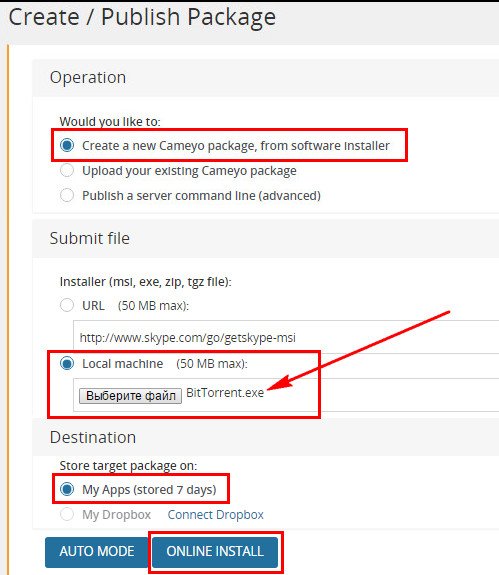
Η απομακρυσμένη επιφάνεια εργασίας θα ανοίξει σε ένα παράθυρο του προγράμματος περιήγησης και θα ξεκινήσει η διαδικασία εγκατάστασης του προγράμματος. Το προσπερνάμε.
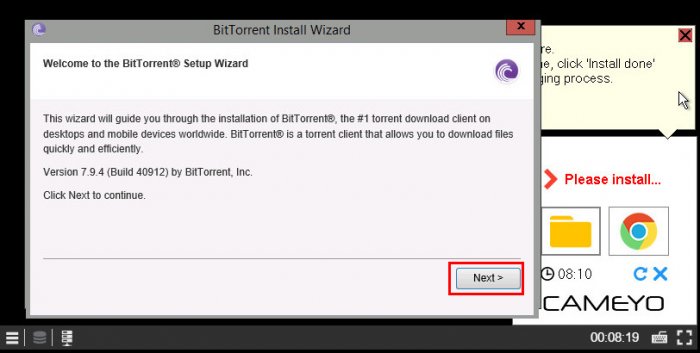
Και όταν τελειώσετε, πατήστε "Η εγκατάσταση ολοκληρώθηκε».
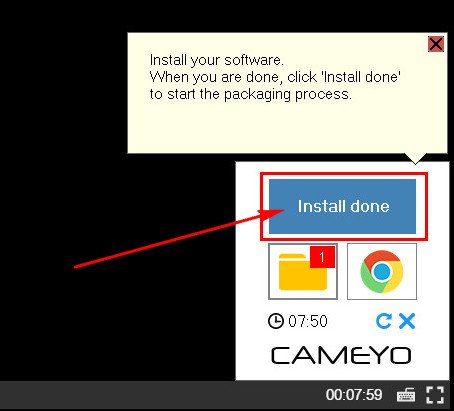
Στο ίδιο παράθυρο του προγράμματος περιήγησης, θα ανοίξει μια σελίδα ενός φορητού προγράμματος με τη δυνατότητα λήψης και εκτέλεσης του online.
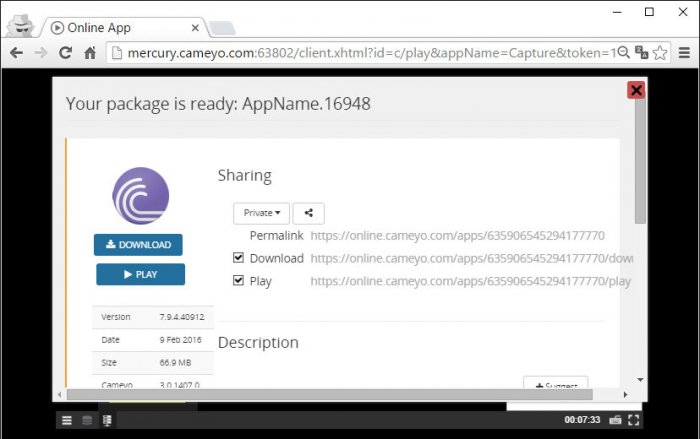
7. Φορητό πρόγραμμα επεξεργασίας
Η τρίτη λειτουργία που μπορούμε να παρατηρήσουμε κατά την εκτέλεση του βοηθητικού προγράμματος επιτραπέζιου υπολογιστή Cameyo είναι "Επεξεργασία πακέτου", συντάκτης φορητών προγραμμάτων.
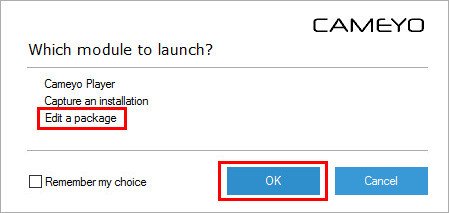
Το Cameyo, κατ 'αρχήν, δημιουργεί από προεπιλογή φορητό λογισμικό με βέλτιστες ρυθμίσεις, αλλά εάν είναι απαραίτητο, μπορούν να αλλάξουν προσαρμόζοντας αυτό ή εκείνο το πρόγραμμα στις ανάγκες σας. Στο πρόγραμμα επεξεργασίας φορητών προγραμμάτων, διαμορφώνεται η πρόσβαση δεδομένων, οι συσχετίσεις αρχείων, η ενοποίηση με τον Explorer, η αφαίρεση ιχνών στο μητρώο του συστήματος κ.λπ. Όλες οι διαθέσιμες ρυθμίσεις χωρίζονται προσεκτικά σε καρτέλες και στήλες, οπότε αν θέλετε να εργαστείτε με τον επεξεργαστή, αυτό που θα χρειαστεί να κάνετε είναι να μεταφράσετε τις ετικέτες των επιλογών στα ρωσικά.
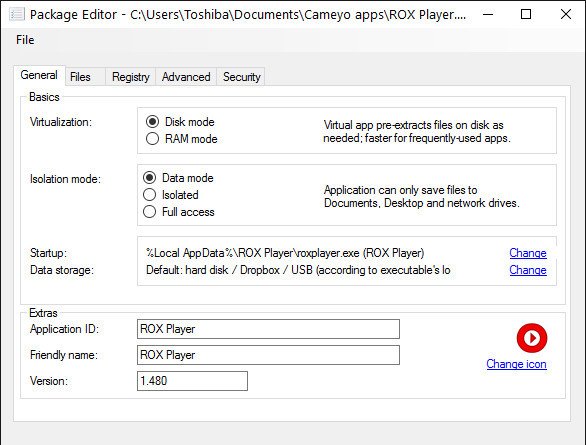
8. Για τις ελλείψεις του Cameyo
Cameyo - πολύ ενδιαφέρον έργο, αλλά, δυστυχώς, δεν είναι όλα τόσο ομαλά μαζί του όπως περιγράφηκε παραπάνω. Παραπάνω, εξετάσαμε πώς λειτουργεί ιδανικά η εργασία. Στην πράξη, κάθε τόσο θα αντιμετωπίζουμε προβλήματα τόσο στη διαδικασία δημιουργίας όσο και απευθείας κατά τη λειτουργία φορητών προγραμμάτων. Επομένως, δεν μπορεί να γίνει φορητό κάθε πρόγραμμα, επειδή κάποιο λογισμικό των Windows έχει σχεδιαστεί για να λειτουργεί σε ένα πλήρες περιβάλλον λειτουργικού συστήματος με την κυκλοφορία των υπηρεσιών παρασκηνίου του. Υπάρχουν επίσης προβλήματα στη λειτουργία της υπηρεσίας web Cameyo Online: δεν θα εκτελείται καν κάθε φορητό πρόγραμμα σε παράθυρο του προγράμματος περιήγησης, για να μην αναφέρουμε τη σταθερότητα και την ταχύτητα της εργασίας του. Μια πιο αξιόπιστη επιλογή θα εξακολουθούσε να είναι η χρήση φορητών προγραμμάτων μετά τη λήψη τους σε έναν δίσκο υπολογιστή.
Το Cameyo είναι ένα δωρεάν λογισμικό εικονικοποίησης εφαρμογών των Windows και μια πλατφόρμα cloud για αυτούς. Πιθανώς, από τα παραπάνω, λίγα είναι ξεκάθαρα σε έναν αρχάριο χρήστη, αλλά συνιστώ να συνεχίσετε την ανάγνωση - όλα θα γίνουν ξεκάθαρα και αυτό είναι σίγουρα ενδιαφέρον.
Με το Cameyo, μπορείτε να δημιουργήσετε από ένα κανονικό πρόγραμμα που, κατά τη διάρκεια μιας τυπικής εγκατάστασης, δημιουργεί πολλά αρχεία σε έναν δίσκο, καταχωρήσεις στο μητρώο, εκκινεί υπηρεσίες κ.λπ., σε ένα εκτελέσιμο αρχείο EXE που περιέχει όλα όσα χρειάζεστε, το οποίο δεν απαιτεί εγκατάσταση στον υπολογιστή σας ή οτιδήποτε άλλο. Ταυτόχρονα, ρυθμίζετε ανεξάρτητα τι μπορεί να κάνει αυτό το φορητό πρόγραμμα και τι όχι, δηλαδή να τρέχει σε sandbox, ενώ δεν απαιτείται ξεχωριστό λογισμικό όπως το Sandboxie.
Και, τέλος, μπορείτε όχι μόνο να φτιάξετε ένα φορητό πρόγραμμα που θα λειτουργεί από μια μονάδα flash και οποιαδήποτε άλλη μονάδα δίσκου χωρίς να το εγκαταστήσετε στον υπολογιστή σας, αλλά και να το εκτελέσετε στο σύννεφο - για παράδειγμα, μπορείτε να εργαστείτε με μια πλήρη φωτογραφία πρόγραμμα επεξεργασίας από οπουδήποτε και σε οποιοδήποτε λειτουργικό σύστημα.σύστημα μέσω προγράμματος περιήγησης.
Δημιουργία φορητού προγράμματος στο Cameyo
Μπορείτε να κατεβάσετε το Cameyo από την επίσημη ιστοσελίδα cameyo.com. Ταυτόχρονα, προσοχή: Το VirusTotal (μια υπηρεσία για διαδικτυακούς ελέγχους ιών) λειτουργεί δύο φορές σε αυτό το αρχείο. Έψαξα στο Διαδίκτυο, οι περισσότεροι γράφουν ότι αυτό είναι ψευδώς θετικό, αλλά προσωπικά δεν εγγυώμαι τίποτα και σε περίπτωση που σας προειδοποιήσω (αν αυτός ο παράγοντας είναι κρίσιμος για εσάς, μεταβείτε αμέσως στην ενότητα σχετικά με τα προγράμματα cloud παρακάτω, απολύτως ασφαλής ).
Δεν απαιτείται εγκατάσταση και αμέσως μετά την εκκίνηση, εμφανίζεται ένα παράθυρο με επιλογή ενέργειας. Συνιστώ να επιλέξετε το Cameyo για να μεταβείτε στην κύρια διεπαφή του προγράμματος. Η ρωσική γλώσσα δεν υποστηρίζεται, αλλά θα μιλήσω για όλα τα κύρια σημεία, εκτός αυτού, είναι ήδη αρκετά κατανοητά.
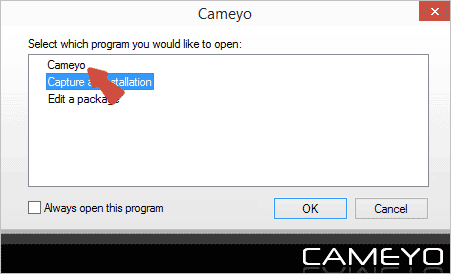
Λήψη εφαρμογής τοπικά
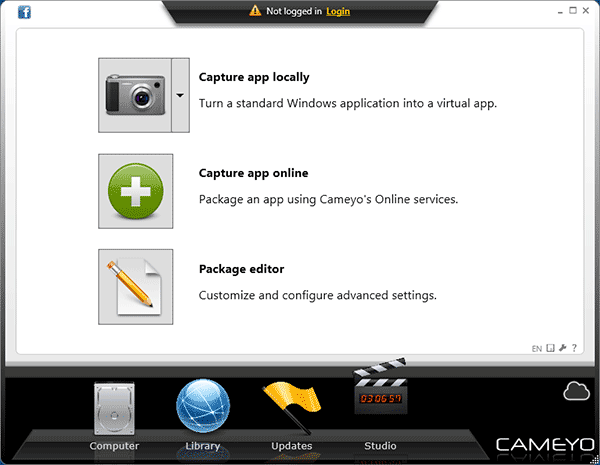
Πατώντας το κουμπί με την εικόνα της κάμερας και την επιγραφή Capture App Locally, θα ξεκινήσει η διαδικασία «λήψης της εγκατάστασης της εφαρμογής», η οποία πραγματοποιείται με την ακόλουθη σειρά:
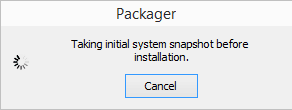
Δοκίμασα αυτήν τη μέθοδο στο πρόγραμμα εγκατάστασης web Google Chromeκαι στο Recuva, λειτούργησε και τις δύο φορές - το αποτέλεσμα είναι ένα μόνο αρχείο EXE που εκτελείται από μόνο του. Ωστόσο, σημειώνω ότι από προεπιλογή, οι εφαρμογές που δημιουργούνται δεν έχουν πρόσβαση στο Διαδίκτυο (δηλαδή, ο Chrome, αν και ξεκινά, αλλά δεν μπορεί να χρησιμοποιηθεί), ωστόσο, αυτό είναι διαμορφώσιμο, το οποίο θα συζητηθεί αργότερα.
Το κύριο μειονέκτημα της μεθόδου είναι ότι εσείς, ως φόρτωση του φορητού προγράμματος, έχετε εγκατεστημένο ένα άλλο πλήρως στον υπολογιστή (ωστόσο, μπορείτε να το διαγράψετε ή μπορείτε να κάνετε όλη τη διαδικασία σε μια εικονική μηχανή, όπως εγώ).
Για να μην συμβεί αυτό, μπορείτε να πατήσετε το κάτω βέλος δίπλα στο ίδιο κουμπί λήψης στο κύριο μενού του Cameyo και να επιλέξετε το στοιχείο "Λήψη εγκατάστασης σε εικονική λειτουργία", οπότε το πρόγραμμα εγκατάστασης θα εκτελείται σε απομόνωση από το σύστημα και χωρίς ίχνη πρέπει να εμφανίζεται σε αυτό. Ωστόσο, αυτή η μέθοδος δεν μου λειτούργησε με τα παραπάνω προγράμματα.
Ένας άλλος τρόπος για να δημιουργήσετε μια φορητή εφαρμογή εντελώς διαδικτυακά, η οποία δεν επηρεάζει με κανέναν τρόπο τον υπολογιστή σας και ταυτόχρονα λειτουργεί, περιγράφεται παρακάτω στην ενότητα για τις επιλογές cloud του Cameyo (ταυτόχρονα, τα εκτελέσιμα αρχεία μπορούν να ληφθούν από το cloud αν είναι επιθυμητό).
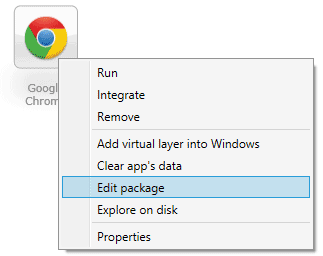
Όλα τα φορητά προγράμματα που έχετε δημιουργήσει μπορούν να προβληθούν στην καρτέλα "Υπολογιστής" του Cameyo, να εκκινηθούν και να ρυθμιστούν από εκεί (μπορείτε επίσης να τα εκτελέσετε από οπουδήποτε αλλού, απλώς αντιγράψτε το εκτελέσιμο αρχείο όπου το χρειάζεστε). Μπορείτε να δείτε τις διαθέσιμες ενέργειες κάνοντας δεξί κλικ με το ποντίκι.
Το στοιχείο "Επεξεργασία" καλεί το μενού ρυθμίσεων της εφαρμογής. Από τα πιο σημαντικά:
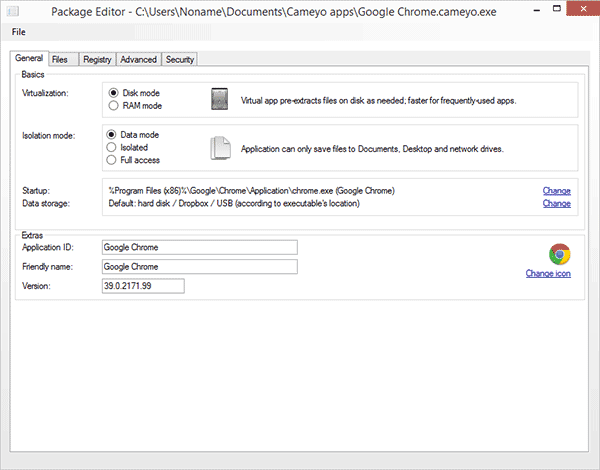
Νομίζω ότι όσοι χρήστες χρειάζονται κάτι τέτοιο θα μπορούν να καταλάβουν τι είναι τι, παρόλο που η διεπαφή δεν είναι στα ρωσικά.
Τα προγράμματά σας στο cloud
Αυτό είναι, ίσως, ένα ακόμη πιο ενδιαφέρον χαρακτηριστικό του Cameyo - μπορείτε να ανεβάσετε τα προγράμματά σας στο cloud και να τα εκτελέσετε από εκεί απευθείας στο πρόγραμμα περιήγησης. Επιπλέον, δεν είναι απαραίτητο να κάνετε λήψη - υπάρχουν ήδη πολύ καλό σετ δωρεάν προγράμματαγια διάφορους σκοπούς.
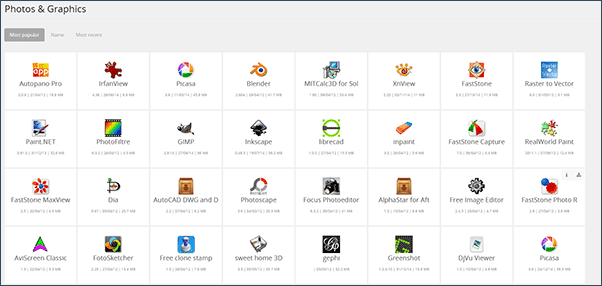
Δυστυχώς, για τη λήψη των προγραμμάτων σας σε δωρεάν λογαριασμό υπάρχει όριο τα 30 megabyte και αποθηκεύονται για 7 ημέρες. Απαιτείται εγγραφή για τη χρήση αυτής της δυνατότητας.
Σε σύνδεση πρόγραμμα cameyoδημιουργείται με μερικά απλά βήματα (δεν χρειάζεται να έχετε το Cameyo στον υπολογιστή σας):
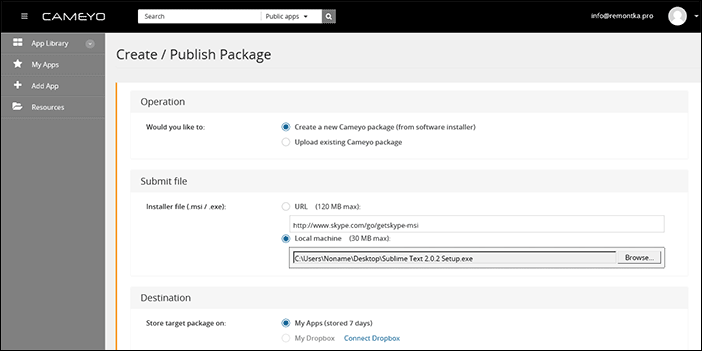
- Συνδεθείτε στον λογαριασμό σας στο Cameyo σε ένα πρόγραμμα περιήγησης και κάντε κλικ στην "Προσθήκη εφαρμογής" ή εάν έχετε Cameyo για Windows, κάντε κλικ στην επιλογή "Λήψη εφαρμογής online".
- Καθορίστε τη διαδρομή προς το πρόγραμμα εγκατάστασης στον υπολογιστή σας ή στο Διαδίκτυο.
- Περιμένετε να εγκατασταθεί το πρόγραμμα online, όταν τελειώσει, θα εμφανιστεί στη λίστα των εφαρμογών σας και μπορείτε να το εκτελέσετε απευθείας από εκεί ή να το κατεβάσετε στον υπολογιστή σας.
Μετά την εκκίνηση στο διαδίκτυο, ανοίγει μια ξεχωριστή καρτέλα του προγράμματος περιήγησης και σε αυτήν βρίσκεται η διεπαφή του λογισμικού σας που εκτελείται σε μια απομακρυσμένη εικονική μηχανή.
![]()
Δεδομένου ότι τα περισσότερα προγράμματα απαιτούν τη δυνατότητα αποθήκευσης και ανοίγματος αρχείων, θα χρειαστεί να συνδέσετε τον λογαριασμό σας DropBox στο προφίλ σας (άλλοι αποθηκευτικοί χώροι cloud δεν υποστηρίζονται), δεν θα μπορείτε να εργαστείτε απευθείας με το σύστημα αρχείων του υπολογιστή σας.
Γενικά, αυτές οι λειτουργίες λειτουργούν, ωστόσο, και έπρεπε να συναντήσω ήδη μερικά σφάλματα. Ωστόσο, ακόμη και αν ληφθεί υπόψη η διαθεσιμότητά τους, μια τέτοια ευκαιρία για το Cameyo, ενώ παρέχεται δωρεάν, είναι πολύ ωραία. Για παράδειγμα, χρησιμοποιώντας το, ο κάτοχος ενός Chromebook μπορεί να εκτελέσει το Skype στο cloud (η εφαρμογή είναι ήδη εκεί) ή έναν άνθρωπο επεξεργαστής γραφικών- και αυτό είναι μόνο ένα από τα παραδείγματα που μου έρχονται στο μυαλό.
Σήμερα θα μάθετε πώς να φτιάχνετε μόνοι σας φορητά προγράμματα, εύκολα και γρήγορα. Για να μας βοηθήσει σε αυτό το θέμα θα είναι ένα δωρεάν πράγμα που ονομάζεται Cameyo.
Φορητά προγράμματα με μερικά κλικ
Αρχικά, θα σας υπενθυμίσω πολύ σύντομα τι είδους φορητά προγράμματα είναι αυτά (). Αυτές είναι ειδικές εκδόσεις κανονικών προγραμμάτων, «συσκευασμένες» μόνο σε ένα αρχείο. Δεν χρειάζεται να εγκατασταθούν λειτουργικό σύστημα, δεν αφήνουν «ίχνη» σε αυτό μετά την εργασία τους και μπορούν να μετακινηθούν ελεύθερα από δίσκο σε δίσκο ή να τα μεταφέρετε μαζί σας σε μια μονάδα flash USB.
Πρόσφατα, προτιμώ να τοποθετώ τέτοια προγράμματα (στη μνήμη RAM του υπολογιστή), όπου λειτουργούν όσο το δυνατόν γρηγορότερα (το σύστημά μου, αυτή την περίοδο, καπνίζει νευρικά στο περιθώριο, ζηλεύει).
Η Cameyo αντιμετωπίζει τη δημιουργία φορητών εκδόσεων προγραμμάτων στο 95% των περιπτώσεων - το υπόλοιπο 5%, λόγω διαφορετικούς λόγους, δεν επιδέχονται «προπόνηση».
Για παράδειγμα, ας φτιάξουμε μια φορητή έκδοση του διάσημου καθαριστή - για μένα προσωπικά, θα είναι πολύ χρήσιμο για να σώσουμε τους υπολογιστές συγγενών και φίλων από "ψηφιακά σκουπίδια" ("ρίξτε" το σε μια μονάδα flash USB και θα το μεταφέρετε με σε συνεδρίες τεχνικής βοήθειας).
Πώς να φτιάξετε ένα φορητό πρόγραμμα στο Cameyo
Άρα, πρώτα πρέπει να προετοιμάσετε (κατεβάσετε) το πρόγραμμα εγκατάστασης του προγράμματος που θα μετατρέψουμε σε φορητό.
Στην περίπτωσή μας, αυτό είναι το CCleaner ...
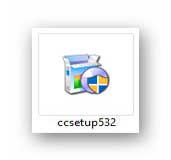

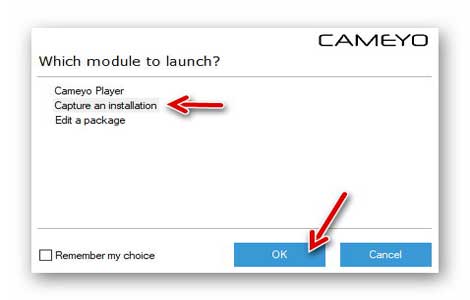
... επιλέξτε το μεσαίο στοιχείο στη λίστα, κάντε κλικ στο "OK" και περιμένετε για λίγο όσο το πρόγραμμα τραβήξει ένα στιγμιότυπο του συστήματος πριν εγκαταστήσετε το πειραματικό λογισμικό σε αυτό ...
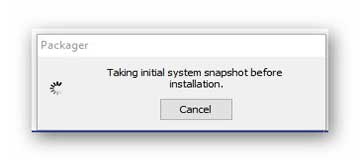
Μετά την εμφάνιση ενός τέτοιου παραθύρου στην περιοχή του δίσκου συστήματος (κοντά στο ρολόι) ...
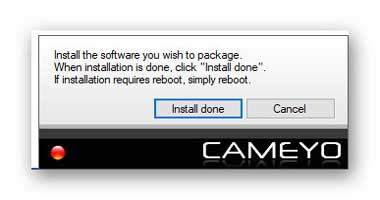
…μην τρυπάς τίποτα μέσα του , αλλά απλώς ξεκινήστε (και πραγματοποιήστε μέχρι το τέλος) τη συνήθη εγκατάσταση του CCleaner στο λειτουργικό σύστημα Windows. Μια κόκκινη μπάλα που αναβοσβήνει έντονα υποδηλώνει ότι όλες οι αλλαγές που έγιναν στους καταλόγους του συστήματος και στο μητρώο του παρακολουθούνται.
Σπουδαίος! Εφαρμόστε δύσκολα patches, russifiers, αλλάξτε ρυθμίσεις, βάλτε τελείες και σημάδια επιλογής ... πρέπει να το κάνετε αμέσως μετά την εγκατάσταση του προγράμματος και μόνο μετά από αυτό να προχωρήσετε στο τελικό στάδιο της δημιουργίας μιας φορητής έκδοσης.
Πατάμε το κουμπί "Η εγκατάσταση έγινε" στο παράθυρο του Cameyo και μετά από μερικά λεπτά ...
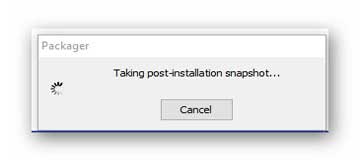
... λαμβάνουμε μια ειδοποίηση με τη διεύθυνση της τοποθεσίας του τελικού νεοκατασκευασμένου φορητού προγράμματος ...
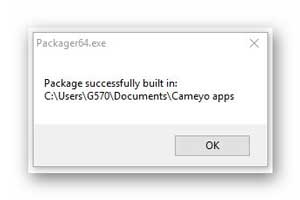
Ας προχωρήσουμε εκεί που μας έστειλε το πρόγραμμα Cameyo...
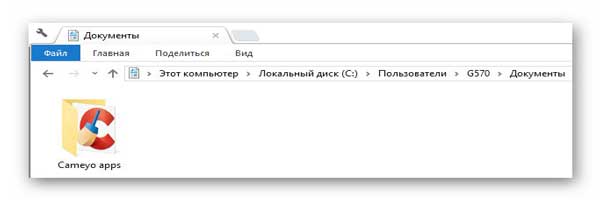
Αυτό είναι πόσο εύκολο είναι να φτιάξετε μόνοι σας φορητά προγράμματα στο Cameyo.
Κατεβάστε το Cameyo

Το μέγεθος του προγράμματος είναι 14,4 Mb. Δεν υπάρχουν ιοί και "χρήσιμο" σε αυτό. Όπως παρατηρήσατε από την παραπάνω περιγραφή, είναι επίσης φορητό.
Παρεμπιπτόντως, μπορείτε να εγγραφείτε στον ιστότοπο του κατασκευαστή και στη συνέχεια θα έχετε πρόσβαση σε μια μεγάλη συλλογή φορητών προγραμμάτων υπολογιστών που έχουν ήδη δημιουργηθεί. Προσωπικά, δεν τα χρειάζομαι (προτιμώ να τα κάνω μόνος μου με προκαταρκτικό προσεκτικό συντονισμό για τον εαυτό μου), οπότε «πέρασα» αυτήν την επιχείρηση.
Μπορείτε επίσης να επεξεργαστείτε φορητά προγράμματα στο Cameyo (υπάρχει ενσωματωμένο πρόγραμμα επεξεργασίας), αλλά αυτό είναι ήδη για πολύ έμπειρους χρήστες που δεν διαβάζουν αυτόν τον ιστότοπο.
Σε νέα χρήσιμα και ενδιαφέροντα προγράμματα υπολογιστών.
